Как сделать наушники с usb разъемом
Обновлено: 07.07.2024
Вы решились и купили USB наушники для прослушивания музыки на компьютере или ноутбуке, или для озвучивания компьютерных игр. В любом случае вы сделали правильный выбор.
Основное преимущество USB наушников перед обычными заключается в стабильном качестве звучания, т.к. по USB компьютер посылает сигнал в цифровом виде и уже сами наушники собственными силами его обрабатывают, переводят в аналоговый вид и его вы слышите. В то время как качество звучания обычных проводных наушников критически зависит от качества звуковой карты или усилителя к которому они подключаются.
USB наушники созданы для значительного упрощения и унифицирования качества звучания.
Однако, если вы никогда до этого не сталкивались с USB наушниками у вас могут возникнуть вопросы о том как их подключать и каким образом использовать на полную катушку, ведь многие USB наушники имеют дополнительный функционал.
Я покажу вам весь процесс подключения и настройки на примере великолепного усилителя для наушников Sennheiser GSX 1200 Pro. Не удивляйтесь, я покажу вам пример с усилителем, но т.к. USB наушники все компьютеры воспринимают как внешнее аудио устройство, то разницы никакой не будет. Ещё одна причина заключается в том, что сейчас у меня нет на руках полноценных USB наушников и я не смогу сделать необходимые снимки экрана, а усилитель есть и я сделал снимки для каждого шага настройки ваших наушников.
Как подключить наушники с микрофоном к компьютеру по USB
Помните, что я вам привожу пример на оборудовании Sennheiser GSX 1200 Pro, в вашем случае устройство будет иметь наименование вашей модели наушников.
Выберите удобный для вас свободный USB порт компьютера или ноутбука и подключите к нему наушники. Постарайтесь выбрать тот USB порт к которому вы будете постоянно подключать наушники. Конечно, вы можете потом подключать к любому другому свободному USB порту, но нет гарантии того что настройки не сбросятся.
Из моего опыта я могу констатировать следующее: если USB наушники имеют функцию объёмного виртуального звучания, скорее всего компьютер будет видеть 2 виртуальных устройства: одно мы будем использовать для вывода основного звука (музыки, игр, фильмов, системных звуков), а второе устройство будет использоваться только для программ с голосовым общением (skype, discord, raid call и похожие). 2 виртуальных устройства создаются не случайно, таким образом наушники смогут обрабатывать звук из игр для придания ему большего объёма и глубины, при этом не затрагивая голос ваших собеседников.
В случае моего примера как раз 2 виртуальных устройства.
Помните, что устанавливать драйвера нужно при подключенных наушниках.
Выберите главное устройство (Main Audio) и нажмите на него правой кнопкой мыши. Выберите пункт «Использовать по умолчанию».
Если система видит ваши наушники как одно устройство, нажмите на него правой кнопкой и выберите пункт «Использовать по умолчанию».
Главное — не перепутайте, иначе вы не получите многоканальный звук в играх, а некоторые приложения вообще будут работать с ошибками.
Если включить этот пункт при использовании ваших USB наушников звук будет очень сильно искажён, обязательно выключите этот пункт.
Всё, первоначальная настройка и подключение USB наушников к компьютеру или ноутбуку окончена. Дальше уже всё зависит от того какие драйверы и программу для управления функциями наушников вы установили.
Наушники – это одно из самых популярных устройств в современном мире. Как и любой прибор, они обладают неприятной склонностью к поломкам в самый неподходящий момент. Расстроенный владелец сразу же отправляется в магазин для покупки новой гарнитуры взамен утраченной и даже не задумывается о том, как сделать наушники своими руками. Хотя эта процедура не так сложна, как кажется на первый взгляд.
Этапы изготовления
Изготавливать их с нуля самому довольно сложное и кропотливое занятие, то ли дело работа с уже готовым материалом. Но как бы то ни было, процедура все равно будет состоять из четырех шагов:



Все элементы придется покупать в специализированном магазине или отделять от вышедших из строя гарнитур. Корпус также придется искать отдельно или изготавливать самому. Есть несколько оригинальных рецептов, как в домашних условиях отлить его из пластмассы. Процесс это долгий и кропотливый, но, если привыкли мастерить что-то самостоятельно никто не запрещает поэкспериментировать.
Сборка новых наушников из частей предыдущих не потребует от вас специфических знаний о технике, главное запастись инструментом. Для работы вам потребуются:
- специальные кусачки, канцелярский нож или острое лезвие;
- паяльник, немного припоя, канифоль;
- изолента.
Необходимые компоненты устройства
Перед тем, как начать процедуру, будет полезно немного разобраться в устройстве наушников. Стандартная комплектация включает в себя такие необходимые элементы.
Штекер
- два – это количество характерно для монофонических наушников;
- три – у стереофонических устройств;
- четыре – такую конфигурацию используют при изготовлении гарнитур.
На эту деталь стоит обратить особенно пристальное внимание, поскольку от этого будет зависеть работоспособность будущего изделия.

Кабель или основной провод
Динамики
Это основной элемент любых наушников, от которого зависит воспроизведение и качество звука. Звуковой излучатель может принадлежать к любому классу – широкого спектра, низкочастотный или наоборот, ориентированный на высокую частоту воспроизведения, купольный или простой. Однако чаще всего в наушниках используют стандартный динамик простейшего типа. Он не может похвастаться высокой мощностью или чувствительностью, но зато обладает надежностью и непритязательностью к условиям.
Купить динамик отдельно довольно трудно, собрать без специальных инструментов еще сложнее, не создавайте для себя излишних трудностей и попросту отрежьте необходимые элементы от старых наушников.
Постарайтесь ровно перекусить провод, не допуская расщепления медной жилы.

Таким образом, устройство наушников довольно простое. Разобрать вышедший из строя прибор и использовать его детали для сборки нового не будет сложной задачей. Но перед тем, как начать процедуру, необходимо выяснить, по какой причине вышло из строя старое устройство.
Проверка деталей
Если вы уверены, что причина именно в них, то перед тем, как собирать новые наушники, определитесь, какие детали можно пускать в дело. Типичные проблемы подобных устройств заключаются в неисправных контактах штекера, лопнувшем проводе или неисправностях излучателей звука. Как сделать наушники в таком случае? Собрать рабочие детали от трех разных пар.

Разборка
Разобрать старые наушники своими руками довольно легко, главное, подобрать правильный инструмент. Смело разрезайте старые наушники на детали, аккуратно отделяя их друг от друга острым ножом. Не забывайте оставлять небольшой хвостик провода для последующей спайки. Для штекера будет достаточно трех сантиметров кабеля, такой же длины будет достаточно динамикам.

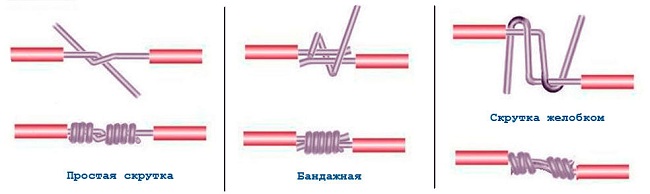
Сборка новых наушников
На первом этапе нужно разобраться со штекером. Присоединить его к кабелю можно двумя способами:
- полностью исправную деталь просто припаивают к шнуру;
- неисправную деталь придется полностью зачищать и заново крепить все контакты.
Рассмотрим вторую ситуацию подробнее. Основная конструкция штекера не подвержена поломкам, там попросту нечему ломаться. Однако контакты, которые осуществляют передачу сигналов, легко могут выйти из строя, и тогда их приходится заменять.
В зависимости от класса, металлическое основание детали может иметь разное количество проводков. Стереофонические наушники имеют три – два передающих для левого и правого динамика и заземляющий провод. Заземление обычно имеет самый длинный провод, закрепляющийся на длинной, отходящей от основания части штекера.

Зачистите основной кабель и отыщите необходимые провода. Соедините их с контактами, последовательность здесь не имеет значения. Главное помните, что жилы должны быть изолированы друг от друга.
Наращивание кабеля
Эта операция не требует подробных объяснений, так как проводится по наитию. Возьмите отрезки провода и скрутите их между собой. Место скрутки закрепите при помощи паяльника и необходимого количества припоя. В конце процедуры обмотайте провода термоусадочной лентой.

Установка излучателей звука
Теперь позаботимся о самой важной детали наушников, а именно, о динамиках. Разберите корпус выбранных вами деталей и отыщите контакты, подобные тем, что уже были задействованы на штекере. К первому присоедините передающий провод, ко второму подведите заземление. После этого нанесите припой на контакты и тщательно заизолируйте проводки. Соберите корпус в обратной последовательности.

Сейчас становится популярен новый вид наушников, который, тем не менее, также часто приходит в негодность. Как сделать usb-наушники своими руками, если у них сломался разъем? Все очень просто. Для начала удалите испорченную деталь при помощи кусачек или острого ножа. Затем возьмите исправный разъем и аккуратно припаяйте его к основному кабелю.

Помните о том, что, как и при работе со штекером, нужно уделить внимание контактам и не переборщить с канифолью. В остальном usb-наушники ничем не отличаются от обычных, и процесс сборки не имеет принципиальных отличий.
Как можно сделать наушники с микрофоном? Просто на финальном этапе припаяйте к кабелю контакты микрофона, и у вас получится полноценная гарнитура.

Разберёмся как подключить проводные наушники к разъему 3.5 мм или USB, на примере ноутбука и стационарного компьютера (к передней и задней панели), под Windows 10. Если нужного разъема нет, рассмотрим как подключить наушники (к разъёму 3,5) с переходником.
Как к ноутбуку (компьютеру) подключить наушники с микрофоном или без - видео🔌 1. Как подключить проводные наушники к 3.5 разъему ноутбука
С одним и двумя штекерами (с микрофоном)

Как подключить проводные наушники к разъёму 3,5 мм?
- Если микрофон есть, то штекер точно 4-контактный – на нём 3 чёрных кольца. Его нужно подключить в комбинированный разъём ноутбука. Он помечен пиктограммой наушников и микрофона вместе. В этом случае будут работать и наушники, и микрофон. Без переходника подключаем наушники.
- Если нужно подключить наушники без микрофона к ноутбуку, то просто подключайте штекер 3,5 мм в подходящий разъём: комбинированный или отдельный для наушников.

Раздельные разъёмы для наушников и микрофона на ноутбуке
Отдельные разъёмы для наушников и микрофона на ноутбуках встречаются нечасто, но, если у вас не оказалось комбинированного, а есть только отдельные, можно приобрести переходник с 1 комбо-штекера на 2 раздельных.
Если нужно подключить наушники с двумя штекерами к ноутбуку, то вариантов тоже 2:
Переходник с 2 штекеров на один комбинированный (с проводом) Переходник без провода: с двух на один
Как подключит проводные наушники к компьютеру? Если у вас гарнитура с 2 штекерами, то разъёмы подключения наушников и микрофона есть и на передней, и на задней панели. Выбирайте, какие удобнее. Если просто наушники без микрофона, то, соответственно, подключаем в гнездо наушников.
💎 Проводные наушники для компьютера или ноутбукаКак подключить наушники с комбо-штекером? Переходником, как упомянуто выше: с 1 комбинированного на 2 раздельных. Об этом подробнее в отдельной статье.
💻 3. Как подключить USB наушники к компьютеру или ноутбуку

Обычно то, как подключить наушники через USB, проблем не вызывает. Подробнее логику подключения можно почитать в другой нашей инструкции.
👁🗨️ 4. Что делать если ноутбук или компьютер не видит наушники воткнутые в разъем (Windows 10)?

Находим свои наушники (USB) в звуковых устройствах
Наушники, подключённые по USB к компьютеру или ноутбуку, должны отображаться в устройствах воспроизведения звука. Если их там нет, нужно произвести нехитрую настройку. Все детали в инструкциях:
Для использования наушников при помощи USB-интерфейса понадобится дополнительное оборудование. Также зачастую возникают проблемы с программным обеспечением, потому как его бывает очень трудно найти в интернете.

- Как сделать usb наушники
- Как сделать наушники своими руками
- Как сделать из наушников микрофон
- Как к компьютеру подключить наушники от телефона
- - преобразователь сигнала;
- - съемная звуковая карта.
Приобретите устройство, которое преобразует цифровой сигнал, поступающий с порта USB в аналоговый, с которым обычно и работают наушники. Это устройство называется цифро-аналоговый преобразователь, в данном случае – с интерфейсом USB. Это обусловлено тем, что аудиоустройства способны воспринимать только поступающий из проигрывателя или звуковой карты аналоговый сигнал, а интерфейс USB работает совершенно по-другому. Такие устройства можно приобрести в компьютерных магазинах, точках продаж радиотехники и так далее.
Лучше всего используйте качественные устройства чтобы не повредить порты компьютера и наушники. Цифро-аналоговый преобразователь в данном случае будет иметь размер чуть больше привычной вам флеш-карты.
Найдите драйвера для вашего преобразователя в интернете; лучше всего выполнять поиск по тематическим форумам. Скорее всего, они и ранее были написаны пользователями данного устройства.
Если же вы не найдете нужного программного обеспечение, вам придется написать его самостоятельно, используя навыки программирования на языках С. Обычных поверхностных знаний здесь будет недостаточно, поскольку работа требует от вас навыков уровня профессионала. В случае отсутствия у вас таковых вы также можете воспользоваться альтернативным способом.
Найдите в компьютерных магазинах вашего города специальные устройства в виде флеш-карты, представляющие из себя съемный звуковой контроллер USB. В большинстве случаев они уже содержат внутри карты драйвера и работают только с наушниками и колонками. Также их часто применяют при записи звука с микрофона в случаях, когда замена внутренней звуковой карты невозможна. Этот вариант намного удобнее предыдущего, но плох тем, что имеет достаточно ограниченное число способов применения.
Читайте также:

